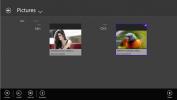Cara Tambah / Hapus Folder Dari Aplikasi Foto Di Windows 10
Aplikasi Foto di Windows 10 secara otomatis menghubungkan ke perpustakaan Pictures dan folder OneDrive di sistem Anda. Kami sudah membahas bagaimana Anda bisa menghentikan aplikasi agar tidak menampilkan foto yang disimpan di OneDrive. Jika Anda ingin aplikasi Foto menampilkan gambar dari folder lain, atau berhenti mengindeks dan menampilkan foto dari perpustakaan Pictures, Anda dapat melakukannya dari Pengaturan aplikasi. Begini caranya.
Buka aplikasi Foto dan klik tombol roda gigi di bagian paling bawah kolom kiri. Di Pengaturan, gulir ke bawah ke bagian ‘Sumber’ tempat keajaiban, atau ketiadaannya, terjadi.
Anda akan melihat dari mana Foto mendapatkan gambarnya. Jika Anda ingin menghapus sumber, cukup klik salib di sebelah jalur folder. Anda bahkan dapat menghapus perpustakaan Pictures jika Anda mau.

Untuk menambahkan sumber, klik tombol ‘Tambahkan folder’ di bagian bawah semua sumber yang terdaftar.

Tunggu kotak folder pilih untuk terbuka. Agak lambat sejauh pengujian kami berjalan sehingga mungkin perlu waktu untuk muncul untuk pengguna lain juga. Ketika kotak folder pilih muncul, navigasikan ke folder yang ingin Anda tambahkan, pilih dan klik ‘Tambahkan folder ini ke Gambar’. Folder tidak ditambahkan ke perpustakaan Pictures Anda; teks pada tombol jelas-jelas merupakan kontrol kualitas yang rendah di akhir Microsoft. Folder akan ditambahkan ke Foto dan semua gambar di dalamnya, dan dalam setiap sub-folder di dalam yang baru Anda tambahkan akan mulai muncul di aplikasi Foto.

Pencarian
Tulisan Terbaru
Cari dan indeks file dan folder bersama [Jaringan]
Menjalankan jaringan bukanlah tugas yang mudah, terutama yang memil...
Windows File Manager & Explorer Dengan Penjelajahan Tab
Ada banyak manajer file di luar sana, tetapi tidak ada yang memilik...
Kelola Beberapa Akun Penyimpanan Awan Di Windows 8 Dengan RainbowDrive
Kembali pada bulan Januari, kami menemukan aplikasi Windows Store y...

![Cari dan indeks file dan folder bersama [Jaringan]](/f/9b58c03ef39ab112306b10ee0451fd29.jpg?width=680&height=100)